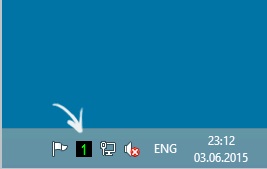Virtuális asztali számítógépek Windows 7, 8. és 10. - a számítógépen
Virtuális asztali - az egymást átfedő ablakok, az eredeti asztali képes használni egyéb alkalmazásokat. A Windows 10, ez a funkció van zárva egy szabványos operációs rendszer szállított, azaz nem igényel további eszközöket. Néhány felhasználó már régóta ismerik ezeket a képességeket rendszerek Mac OS és Linux, annak fajták.
Virtuális asztali olyan program, amely segít megszervezni egy kényelmes asztali alatt egy bizonyos típusú intézkedéseket.
Használhatja az egyik asztalnál a munka és egy játék és egy zene, filmek, amelyek mindegyike lehet kezdeni bármilyen feladatot, és különböző funkciókat. Másolatot készítsen ezek is sok, de szükséges, hogy kiszámítható legyen a megfelelő számítógép teljesítménye, jobb módszer - egy alkalmazás fut az első ablak fut, ha azok 4, akkor sokkal betölteni a számítógép erőforrásait.
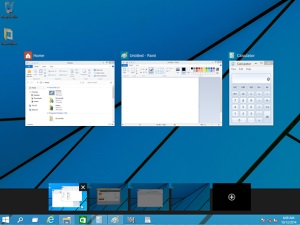 Jellemzők használat «Task View» Windows 10
Jellemzők használat «Task View» Windows 10
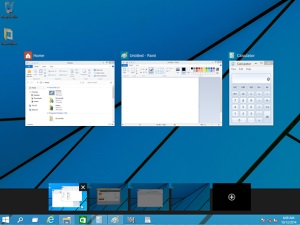
A fő gondolat által követett cég a fejlesztés bővítése - könnyű a felhasználó számára. Hogy a Windows 10 még nincs teljes közmű, vannak hiányosságok, korlátozott funkcionalitással, de az a tény, hogy egyáltalán létezik, reményt ad a további, részletesebb kutatásokat ezen a területen.
Hogyan kell megnyitni a virtuális asztali?
Ahhoz, hogy használni ezt a funkciót, amely a Windows 10 az úgynevezett «Task View», akkor csak meg kell nevezni a tálcáról.
Az első alkalommal, amikor megnyomja, akkor csak a felirat «hozzáadása desctop» a képernyő alján, és a jövőben lesz látható nyitott munkaasztalok és egy miniatűr azok tartalmát, mely szerint, és elég nagy a kényelmes munkavégzést.
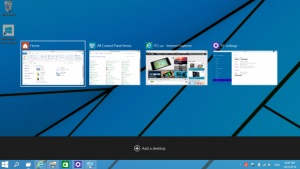
A számítógép újraindult: ok, hogyan lehet megoldani a problémát?
Annak érdekében, hogy válthatunk a megnyitott táblák, meg kell ásni, vagy csak az alkalmazás «Task View» vagy használja gyorsbillentyűk Win + Ctrl + nyíl a megfelelő irányba.
Abban az esetben, az egyik bezárása az ablakok, amelyekben vannak megnyitja az alkalmazást, azok átadásra kerülnek a szomszédos virtuális táblázatban a bal oldalon, amellett, hogy lezárja a szélsőséges bal. Meg kell jegyezni, hogy minden funkció elérhető a menüből, de a nagyobb kényelem, akkor használja gyorsbillentyűk.
Billentyűparancsok használata
Win + Tab - nyitott menü kiterjesztés «Task View»;
Win + F4 - bezárja az aktív asztal;
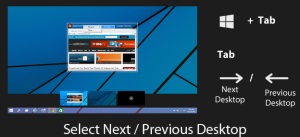
Windows 7, 8 nem adnak a virtuális asztali, de mint mindig kap segítséget a külső fejlesztők.
Alkalmazások, amelyek a későbbiekben még kitérünk is fel lehet használni a Windows 10, ha szüksége van több funkció. Megvalósítása több asztali, kifejlesztett egy kérelmek nagy száma, a legtöbb ezek közül ingyenes, de mindegyiket nem láttam, de a legmagasabb minőségi és nézzük meg a legnépszerűbb.
Nagyon szép és könnyen kezelhető program Dexpot
Egyszerű, intuitív interfész, amely lehetővé teszi, hogy ne zavarja a tanulmány útmutató és a tanulás, hogyan kell használni az alkalmazás. Magáncélú Dexpot teljesen ingyenes. Ez megnyitja a tálcán, amely lehetővé teszi, hogy váltani egy másik virtuális asztal az egyszerű, mint a többi mappa megnyitása. Elég funkcionális alkalmazására, még a leglelkesebb felhasználó elégedett lesz a használat után.
Hogyan javíts hibákat lemez olvasási hiba történt?
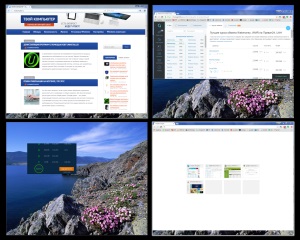
Hogyan működik a program szűz?
A fő előnye - ez teljesen ingyenesen használható, és nagyon alacsony súly. Egyszerűsége miatt a láthatatlan és nem befolyásolja a számítógép teljesítményét. Van egy minimális funkciókat, csak a legszükségesebb, egy minimalista megoldás sokkal kedvükre. Minden cselekvés a közüzemi bekövetkezhetnek gyorsgombok:
Alt + n -ahol n, ablakok száma, ami egy átmenet az asztalok között;
Ctrl + n - ahol n, ablakok száma, a választás az aktív ablak;
Alt + Ctrl + Shift + Q - az alkalmazás bezárása.